Incluso antes de que estuviéramos en el mundo del entretenimiento sin cables en pleno apogeo, Kodi (anteriormente conocido como XBMC) era el administrador de medios de referencia en el mercado. Al ser un software de código abierto como Android, Kodi tiene la capacidad de extenderse rápidamente a todas las plataformas de escritorio y móviles. Una de estas plataformas incluye entretenimiento en pantalla grande con dispositivos de transmisión de medios como Amazon Fire TV Stick.
Dado que el dispositivo de transmisión de Amazon se ejecuta en una versión mejorada de Android, se puede instalar con Kodi. Amazon Fire TV Stick no le permite instalar todas las aplicaciones directamente desde Google Play Store, por lo que debe descargar la aplicación Kodi.
Aquí está un guía completa sobre cómo descargar Kodi en Amazon Fire Stick y obtener acceso al reproductor multimedia Kodi.
Relacionado: 10 mejores complementos legales de Kodi
Cómo instalar Kodi en Fire TV Stick
Paso 1: habilita fuentes desconocidas en Fire TV Stick
Al igual que tendría que hacer en un dispositivo Android normal, debe habilitar la capacidad de instalar aplicaciones de fuentes desconocidas antes de poder comenzar.
Con Amazon Fire Remote, navegue hacia el lado derecho de la pantalla y busque el Configuraciones
Desplácese más hacia la derecha y abra el Dispositivo
Use la rueda de desplazamiento para abrir Opciones de desarrollador. Seleccione Aplicaciones de fuentes desconocidas y confirme su habilitación pulsando el Okay
Paso 2: instale la aplicación Downloader
Ahora que tiene las fuentes desconocidas habilitadas, puede buscar la aplicación Kodi en su sitio web oficial. Pero antes de que puedas hacer eso, necesitarás instalar la aplicación Downloader.

Usando la barra de menú en la parte superior, navegue hasta Aplicaciones
Buscar Descargador usando la opción de búsqueda. presione el Descargar icono para buscar la aplicación.
Paso 3: Descarga e instala Kodi en Fire TV Stick
Ahora que tiene la aplicación Downloader instalada y en ejecución, puede abrirla para comenzar el proceso final de obtener el APK del reproductor multimedia Kodi.
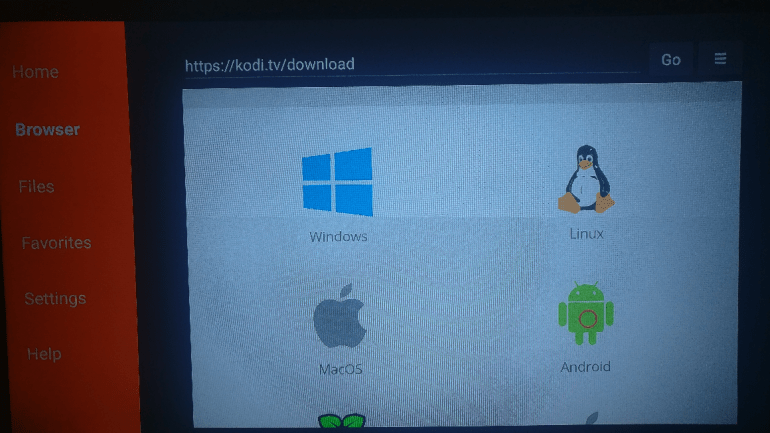
Ingrese la URL – http://www.kodi.tv/download y presione el Vamos botón. Con la rueda de desplazamiento, navegue por la pantalla para encontrar el Androide opción. En la siguiente pantalla, elija el ARMV7A (32 BITS) opción. El archivo APK de Kodi ahora se descargará y una vez que se complete, presione el Instalar en pc botón. Es versión 17.6 Krypton En el momento.
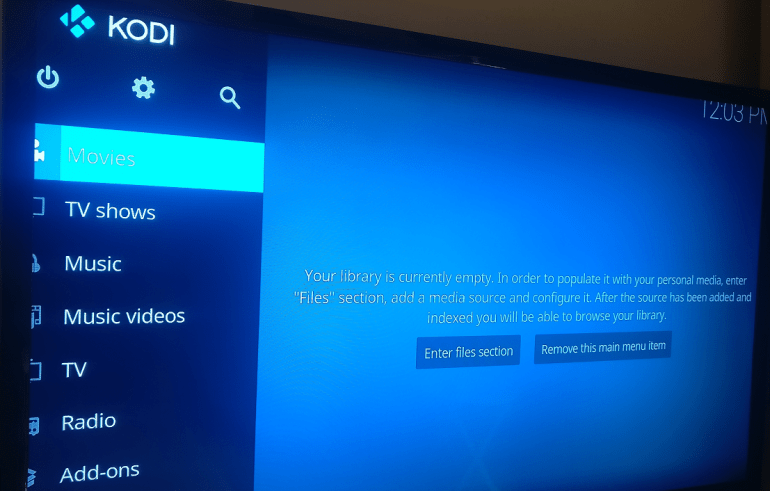
La aplicación Kodi tardará solo un par de minutos en instalarse y estará disponible en la sección Mis aplicaciones del menú de Android Fire TV Stick.
Eso es.
Relacionado: Cómo usar Kodi con Chromecast
¿Pudiste poner en funcionamiento el reproductor multimedia Kodi en tu Fire TV Stick con la ayuda de esta guía? Asegúrese de hacernos saber más en la sección de comentarios a continuación.
